كيفية التقاط صور احترافية للمنتجات للايفون خطوة بخطوة
كما نعلم جميعًا، في سوق اليوم الرقمي، تمتلك صور المنتجات الجذابة وزنًا كبيرًا. فهي تملك القدرة على تحقيق أو كسر البيع ورفع متجرك الإلكتروني إلى مستويات جديدة. ولكن، هل تعلم؟ ليس من الضروري دائمًا امتلاك معدات تصوير باهظة الثمن للحصول على نتائج مذهلة في تصوير المنتجات.
باستخدام هاتف آيفون وبعض التقنيات البسيطة، يمكنك التقاط صور منتجات بمظهر احترافي وتعزيز صورة علامتك التجارية. تتساءل عن كيفية التقاط صور للمنتجات باستخدام آيفون؟ حسنًا، هذا الدليل مخصص لك. في هذه المقالة، سنتعمق في كيفية التقاط صور منتجات بجودة احترافية باستخدام آيفون فقط. بالإضافة إلى ذلك، سنقدم بعض النصائح والتقنيات لتحقيق أفضل النتائج.
الجزء الأول: كيفية التقاط صور منتجات جيدة باستخدام آيفون
1. اختيار الموقع المناسب
الخطوة الأولى والأهم في التقاط صور رائعة هي اختيار الموقع المناسب. يمكن أن تجعل المكان المثالي النظيف والخالي من الفوضى مع إضاءة متسقة الصورة أكثر تميزًا. لذلك، ابحث عن مكان نظيف وخالٍ من الفوضى يحتوي على الكثير من الضوء الطبيعي.

2. اعتبارات الإضاءة
لجعل صورة منتجك مميزة، لا يجب تجاهل أهمية الإضاءة. عند التصوير باستخدام آيفون، تجنب الإضاءة القوية والمباشرة، لأنها قد تخلق ظلالًا غير مرغوب فيها وتشوه ألوان المنتج.
لذلك، استهدف الإضاءة الناعمة والمشتتة، ويمكن تحقيق ذلك باستخدام أضواء الصندوق الناعم أو حلقة الإضاءة. ومع ذلك، إذا كنت تمتلك أضواء استوديو كبيرة، يمكن أن تساعد ورقة بيضاء أو عاكس في تنعيم أي إضاءة قاسية. وإذا كنت تصور في ظروف مظلمة، قد يكون وضع الليل في آيفون مفيدًا، لكن كن حذرًا لأنه قد يؤثر على وضوح الصورة.

3. اختيار الخلفية
لجعل منتجك مميزًا، اختر خلفية بسيطة ونظيفة. فالبساطة تضمن بقاء التركيز على المنتج. بشكل عام، تعمل الخلفيات البيضاء أو ذات الألوان الفاتحة بشكل جيد لمعظم الصور. ومع ذلك، لإضفاء مظهر أكثر ديناميكية على منتجك، فكر في استخدام أسطح ذات ملمس مثل الخشب أو الرخام أو القماش التي تكمل المنتج دون أن تطغى عليه.
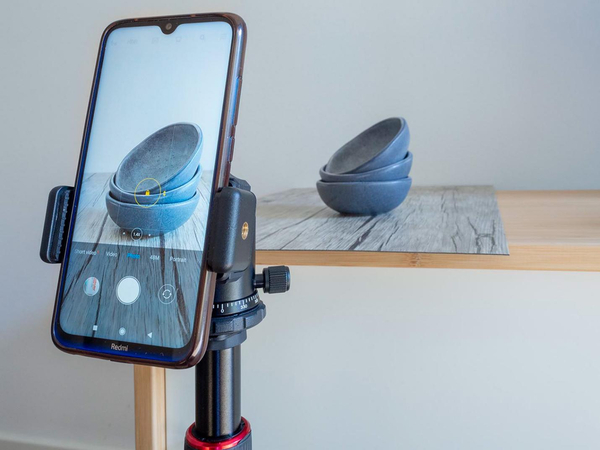
4. إعدادات الكاميرا والميزات
إذا كنت تستخدم آيفون لالتقاط صور المنتجات، استكشف إعدادات الكاميرا لجعل الصورة تبدو احترافية. على سبيل المثال، يمكنك تمكين ميزة الشبكة للمساعدة في التكوين والمحاذاة، بينما يساعد HDR على تحقيق توازن الإضاءة في ظروف الإضاءة الصعبة.
وبالمثل، يمكنك ضبط الإضاءة والتركيز واستخدام وضع البورتريه لتعتيم الخلفية قليلاً والتركيز على المنتج. وإذا كنت ترغب في التقاط عدة لقطات بسرعة، يمكنك استخدام وضع الالتقاط السريع (Burst Mode).
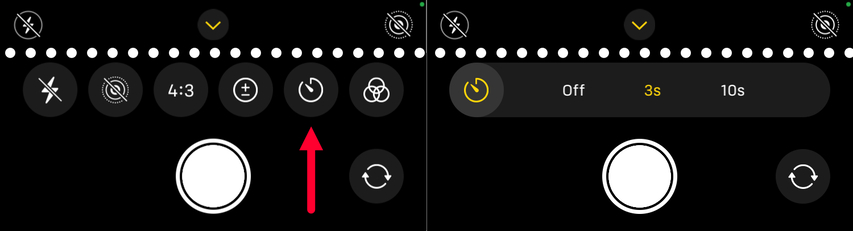
5. نصائح التكوين
في تصوير المنتجات، يمكن أن يحدث التكوين الجيد فرقًا كبيرًا. لذلك، عند التصوير باستخدام آيفون، احرص على التأطير والزوايا، حيث ستساعدك في إنشاء صور جذابة بصريًا. للحصول على أفضل النتائج، جرب هذه التقنيات:
- قاعدة الأثلاث: ضع منتجك عند نقاط تقاطع شبكة 3x3 وهمية.
- المساحة السلبية: اترك مساحة فارغة حول منتجك لخلق توازن بصري.
- الزوايا: جرب زوايا مختلفة لإظهار أفضل ميزات منتجك.
- التماثل: لبعض المنتجات، يمكن أن يكون التكوين المتماثل ملفتًا للنظر للغاية.

6. استخدام الدعائم وتنسيقها
يمكن أن تساعد الدعائم في تحسين صور منتجاتك من خلال توفير سياق أو إحساس بالحجم. ومع ذلك، عند استخدامها، تأكد دائمًا من استخدام الدعائم التي ترتبط بالمنتج وتكمله وتحكي قصة. بالإضافة إلى ذلك، استخدمها بحذر لتجنب تشتيت الانتباه عن الموضوع الرئيسي. على سبيل المثال، إذا كنت تصور كوب قهوة، فكر في إضافة كتاب أو نظارة، حيث سيخلق هذا مشهدًا مريحًا وجذابًا.

الجزء الثاني: كيفية تحسين صور المنتجات في ثوانٍ
بعد أن تعرفت على كيفية التقاط صور للمنتجات باستخدام الآيفون، الخطوة التالية هي جعلها أكثر جاذبية ببعض التعديلات. هنا يأتي دور HitPaw FotorPea.
HitPaw FotorPea هو محرر صور قوي وسهل الاستخدام يساعد المستخدمين على تحرير وتحسين صورهم بجهود قليلة. بفضل الذكاء الاصطناعي، يقدم هذا البرنامج المتقدم مجموعة متنوعة من الميزات لتحويل صور منتجاتك من جيدة إلى رائعة في وقت قصير.
بعض الميزات الرئيسية لـ HitPaw FotorPea تشمل:
HitPaw FotorPea - أداة تحرير صور شاملة لنظامي Windows و Mac
آمن ومُعتمد. قام 212,820 شخصًا بتحميله.
- إزالة خلفية بالذكاء الاصطناعي لإنشاء أسلوب خاص بك
- تحسين تلقائي لجعل صورة المنتج واضحة
- واجهة سهلة الاستخدام للمبتدئين
- معالجة دفعة واحدة لعدة صور
- تعديل السطوع والتباين
آمن ومُعتمد. قام 212,820 شخصًا بتحميله.
كيفية جعل صور المنتجات مذهلة باستخدام HitPaw FotorPea:
تتساءل عن كيفية إزالة وتغيير خلفية صور المنتجات باستخدام HitPaw FotorPea؟ اتبع الخطوات التالية:
الخطوة 1: قم بتحميل صورتك
قم بتحميل وتثبيت برنامج HitPaw من الموقع الرسمي. ثم افتح البرنامج وانقر على "إزالة الخلفية" لتحميل الصورة التي ترغب في تعديلها. بدلاً من ذلك، يمكنك ببساطة سحب وإفلات الصورة في منطقة التحرير.

الخطوة 2: دع الذكاء الاصطناعي يزيل الخلفية
بعد إضافة الصورة، سيستغرق الذكاء الاصطناعي بضع ثوانٍ لمعالجتها. ثم سيقوم تلقائيًا بالكشف عن الخلفية وإزالتها.
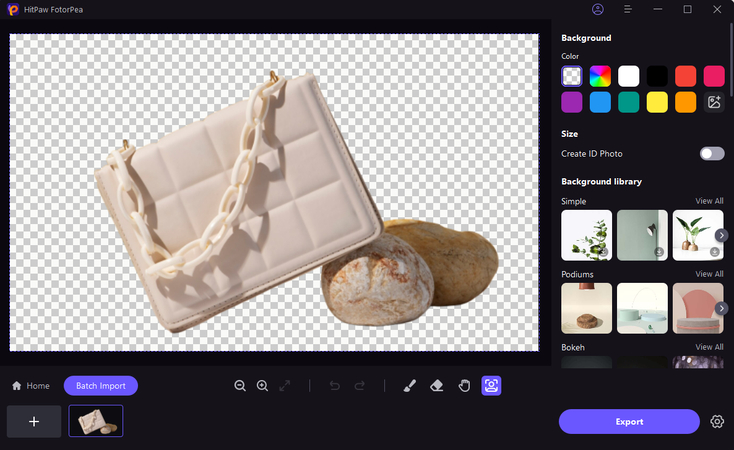
الخطوة 3: قم بضبط المناطق باستخدام الفرشاة
باستخدام أداة الفرشاة، يمكنك تعديل الأجزاء من الصورة التي تريد الاحتفاظ بها. لإجراء تغييرات أكثر دقة، يمكنك ضبط حجم الفرشاة.
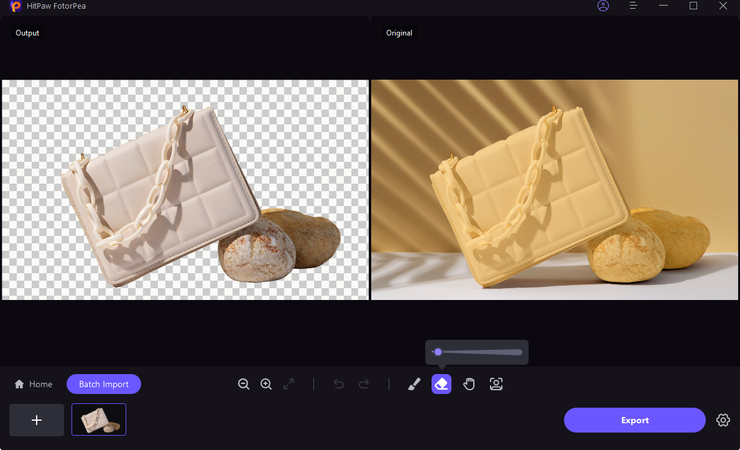
الخطوة 4: صقل المناطق المُزالة
باستخدام أداة الممحاة، يمكنك تحسين الأجزاء من الصورة التي لا تريد الاحتفاظ بها.
الخطوة 5: قم بتغيير الخلفية
قم الآن بتغيير الخلفية عن طريق اختيار لون جديد لتطبيقه كخلفية.
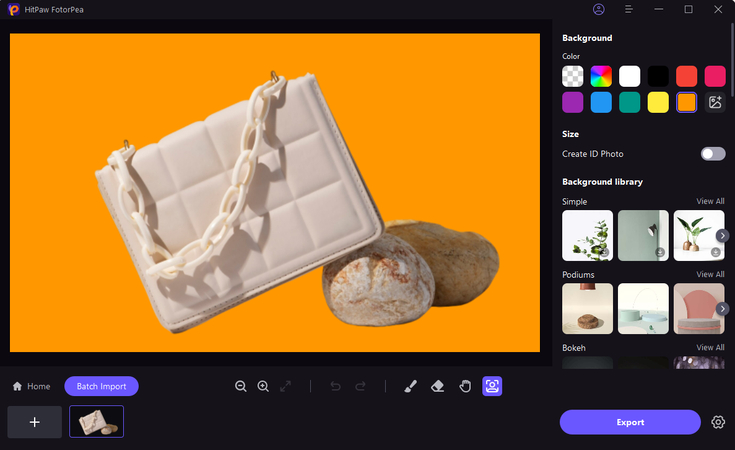
الخطوة 6: قم بتصدير الصورة
بمجرد أن تكون راضيًا عن النتيجة، انقر على "تصدير" وقم بتنزيلها إلى المكان الذي ترغب فيه.
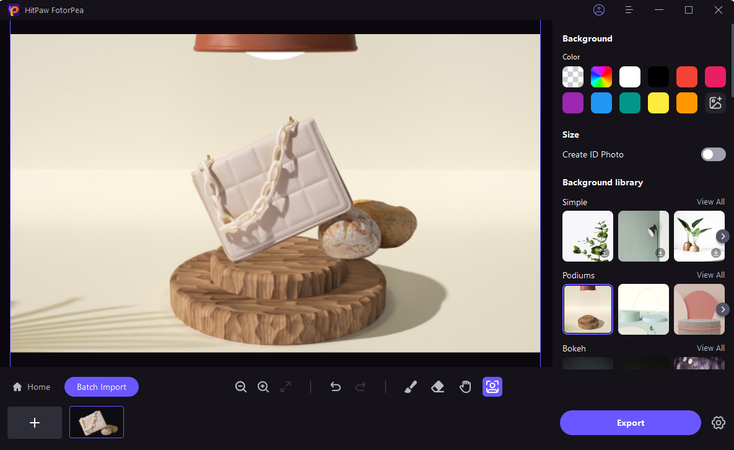
الجزء الثالث: الأسئلة الشائعة حول تصوير المنتجات باستخدام آيفون
س1. هل يمكنني التقاط صور منتجات بجودة احترافية باستخدام آيفون؟
ج1. نعم، يتميز الآيفون بخصائص متقدمة في الكاميرا تساعدك على التقاط صور مذهلة بجودة احترافية.
س2. ما هي أفضل طريقة لالتقاط ألوان دقيقة في صور المنتجات؟
ج2. استخدم الإضاءة الطبيعية كلما أمكن، ويفضل استخدام بطاقة توازن اللون الأبيض لضمان دقة تمثيل الألوان.
الخاتمة
كان العديد من مستخدمي الآيفون غير متأكدين من كيفية التقاط صور منتجات باستخدام الآيفون. في هذه المقالة، ناقشنا أن تصوير المنتجات بشكل احترافي باستخدام الآيفون ليس بالأمر الصعب. العملية بسيطة ومباشرة، وكل ما عليك فعله هو الاهتمام بالموقع والإضاءة والتكوين.
ومع ذلك، حتى الصور الرائعة تحتاج إلى بعض التعديلات، وهنا تأتي أهمية أدوات التحرير بالذكاء الاصطناعي مثل HitPaw FotorPea. بفضل الذكاء الاصطناعي، يتيح لك هذا البرنامج الرائع تحسين صورك عن طريق إزالة الخلفيات وضبط السطوع وقص الصور للحصول على مظهر نظيف واحترافي.







 HitPaw VoicePea
HitPaw VoicePea  HitPaw VikPea
HitPaw VikPea HitPaw Univd
HitPaw Univd 




شارك هذه المقالة:
حدد تقييم المنتج :
محمد أمين
محرر HitPaw
أعمل بالقطعة منذ أكثر من خمس سنوات. دائمًا ما يثير إعجابي عندما أجد أشياء جديدة وأحدث المعارف. أعتقد أن الحياة لا حدود لها لكني لا أعرف حدودًا.
عرض كل المقالاتاترك تعليقا
إنشاء التعليقات الخاص بك لمقالات HitPaw